Vous en avez assez de créer et de publier des Stories Instagram depuis votre smartphone ? Vous vous demandez comment ajouter des Stories sur Instagram depuis votre PC ou votre Mac ? Ne cherchez plus, Storrito.com peut faire ce travail pour vous !
Storrito.com - L'éditeur de Stories Instagram pour PC et Mac
Storrito est un outil web qui simplifie le processus de planification, de création et de publication des Stories Instagram depuis votre ordinateur de bureau et votre Mac.
- Téléchargement facile : Vous pouvez télécharger vos photos et vidéos directement depuis votre PC de bureau et votre Mac.
- Éditeur de Stories : vous pouvez modifier vos Stories Instagram en ligne et ajouter des autocollants Instagram, des GIFS, des Emojis et du texte. Beaucoup de clients nous ont demandé l'autocollant de lien, et oui c'est aussi inclus !
- Story Scheduler (Planificateur de Stories) : Vous pouvez programmer vos Stories et laisser Storrito les poster automatiquement sans autre notification
Comment ajouter des Stories dans Instagram depuis un PC ou un Mac en utilisant Storrito.com ?
Suivez ce tutoriel étape par étape pour apprendre comment cela fonctionne :- Sélectionnez le compte Instagram sur lequel vous souhaitez publier votre histoire.
- Choisissez si vous voulez profiter de l'option de publication croisée de votre histoire sur Facebook également.
- Sélectionnez Publier maintenant pour télécharger et publier votre histoire directement sur Instagram.
S'inscrire
Il est facile d'ajouter des histoires. Rendez-vous sur Storrito.com et créez un nouveau compte. Il n'est pas nécessaire de télécharger une application. Storrito.com fonctionne avec Chrome, Firefox et même Internet Explorer. Il offre également une garantie de remboursement de 7 jours, au cas où vous souhaiteriez revenir en arrière.
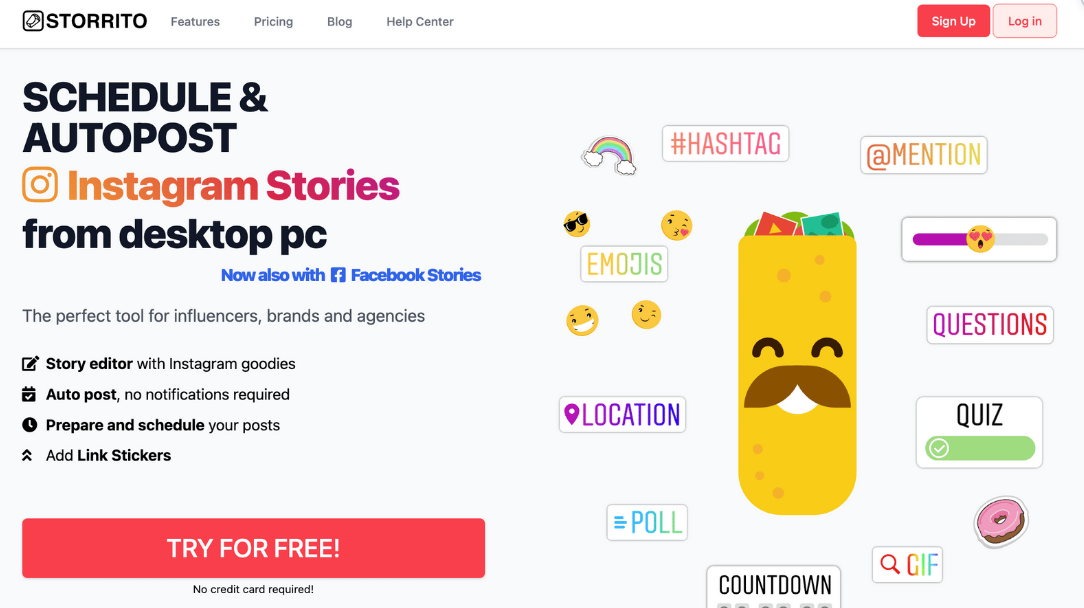
Connectez votre compte Instagram
Une fois la procédure d'inscription terminée, vous pourrez connecter votre compte Instagram. Vous devez d'abord effectuer une mise à niveau pour pouvoir vous connecter. Choisissez simplement le nombre de comptes que vous souhaitez connecter, passez à la caisse et suivez les instructions à l'écran.
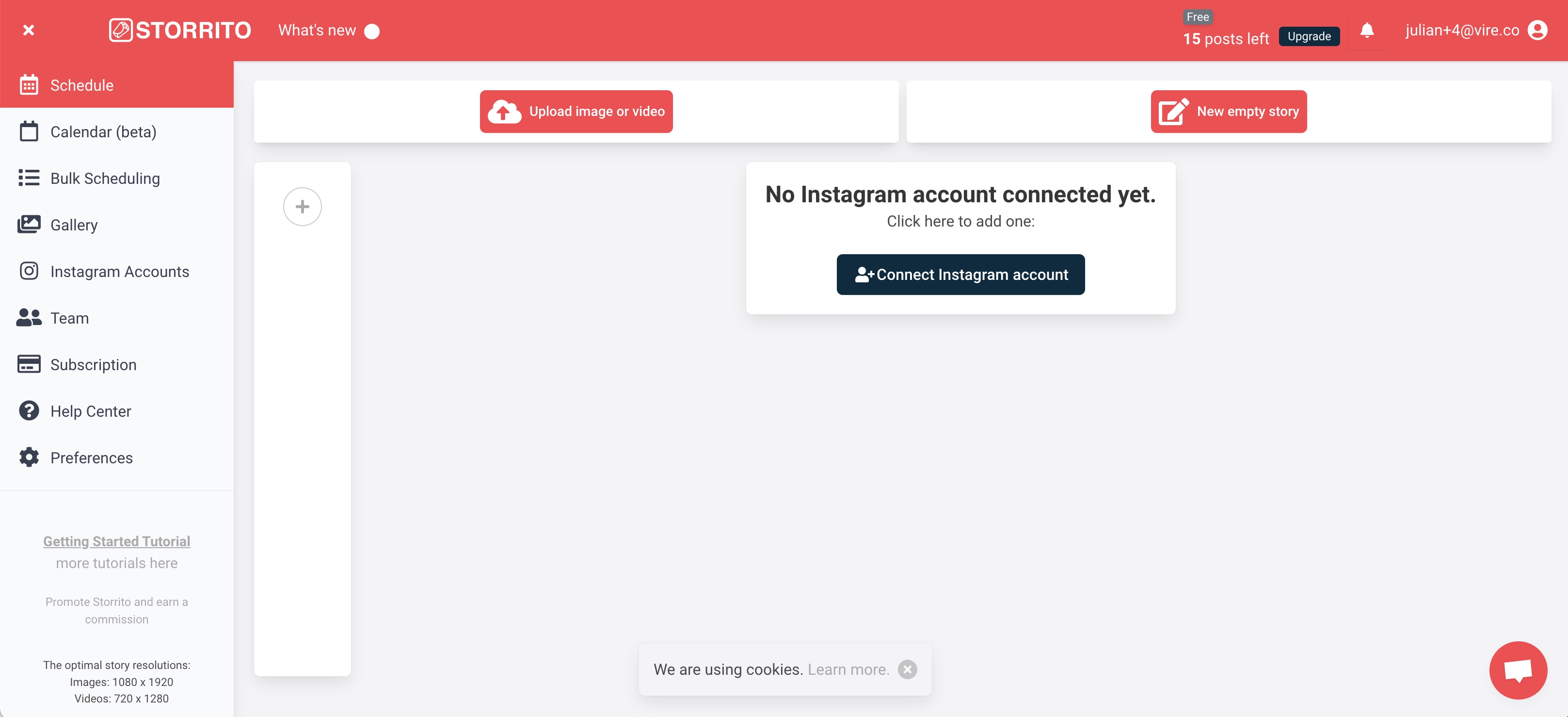
Ajoutez vos photos et vidéos
Téléchargez vos photos et vidéos directement depuis votre ordinateur de bureau ou votre Mac. Le processus est simple : il suffit de faire glisser vos fichiers dans la galerie. Une fois votre média téléchargé, vous pouvez soit directement "poster ou programmer" votre contenu dans votre Story Instagram. Vous pouvez également choisir de "modifier" les photos et les vidéos pour y ajouter votre touche personnelle à l'aide de l'éditeur d'histoires de Storrito.
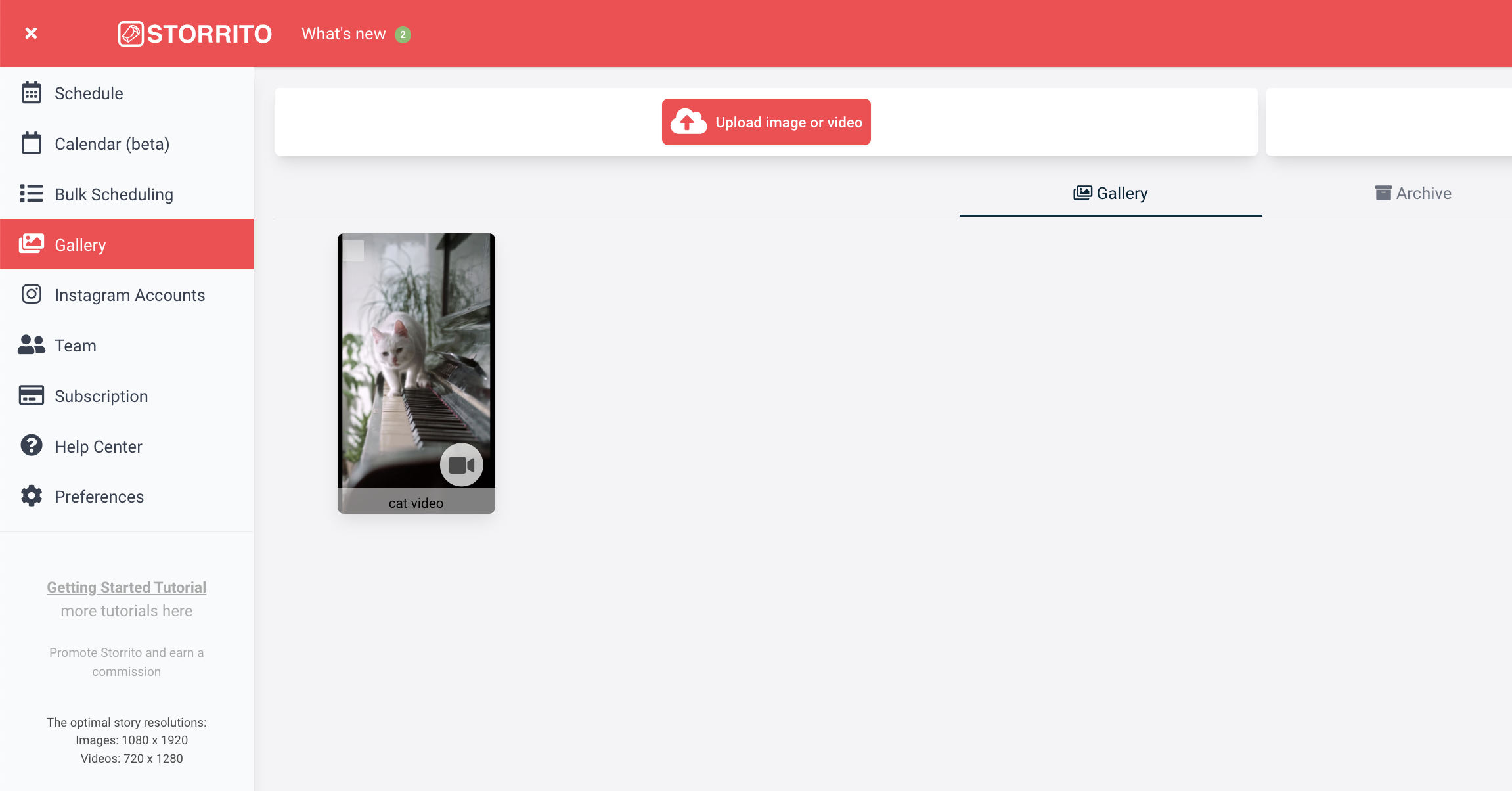
Utilisez l'éditeur d'histoires de Storrito pour ajouter des autocollants, des Gifs, des Emojies, etc.
L'éditeur vous permet d'ajouter des hashtags, link-stickers, locations, polls, et un countdown timer à votre story Instagram. Cliquez sur Enregistrer et continuez à ajouter le contenu que vous avez créé sur Instagram.
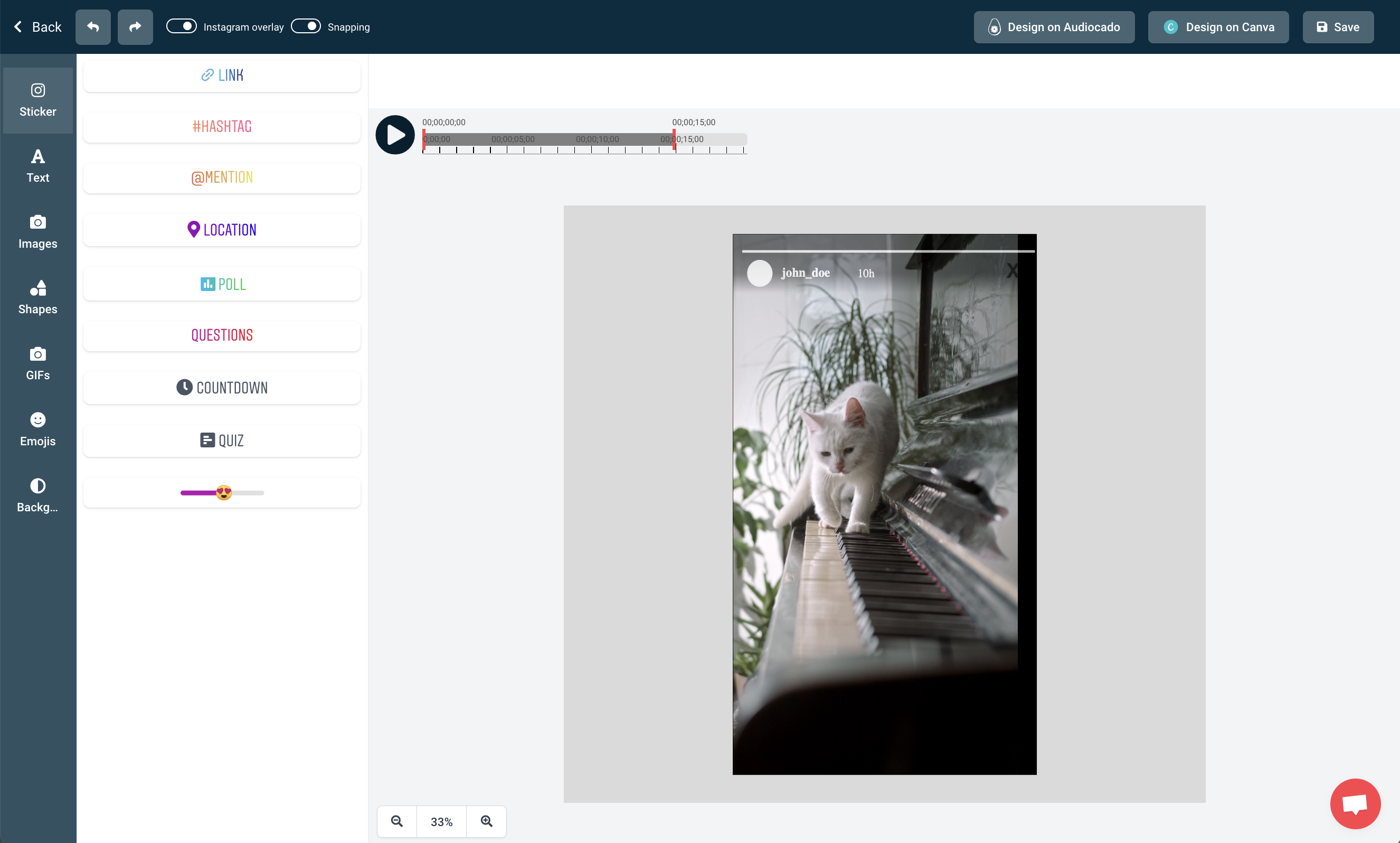
Ajoutez votre Story sur Instagram à partir de votre ordinateur de bureau et de votre Mac.
Après avoir créé votre histoire, la dernière étape consiste à ajouter votre histoire dans votre compte Instagram à partir de votre ordinateur de bureau et de votre Mac : Et voilà, Storrito est l'outil parfait pour tout gestionnaire de médias sociaux qui cherche à faire passer son jeu Instagram au niveau supérieur. Remarque : vous pouvez également programmer vos histoires et les publier à un moment ultérieur.
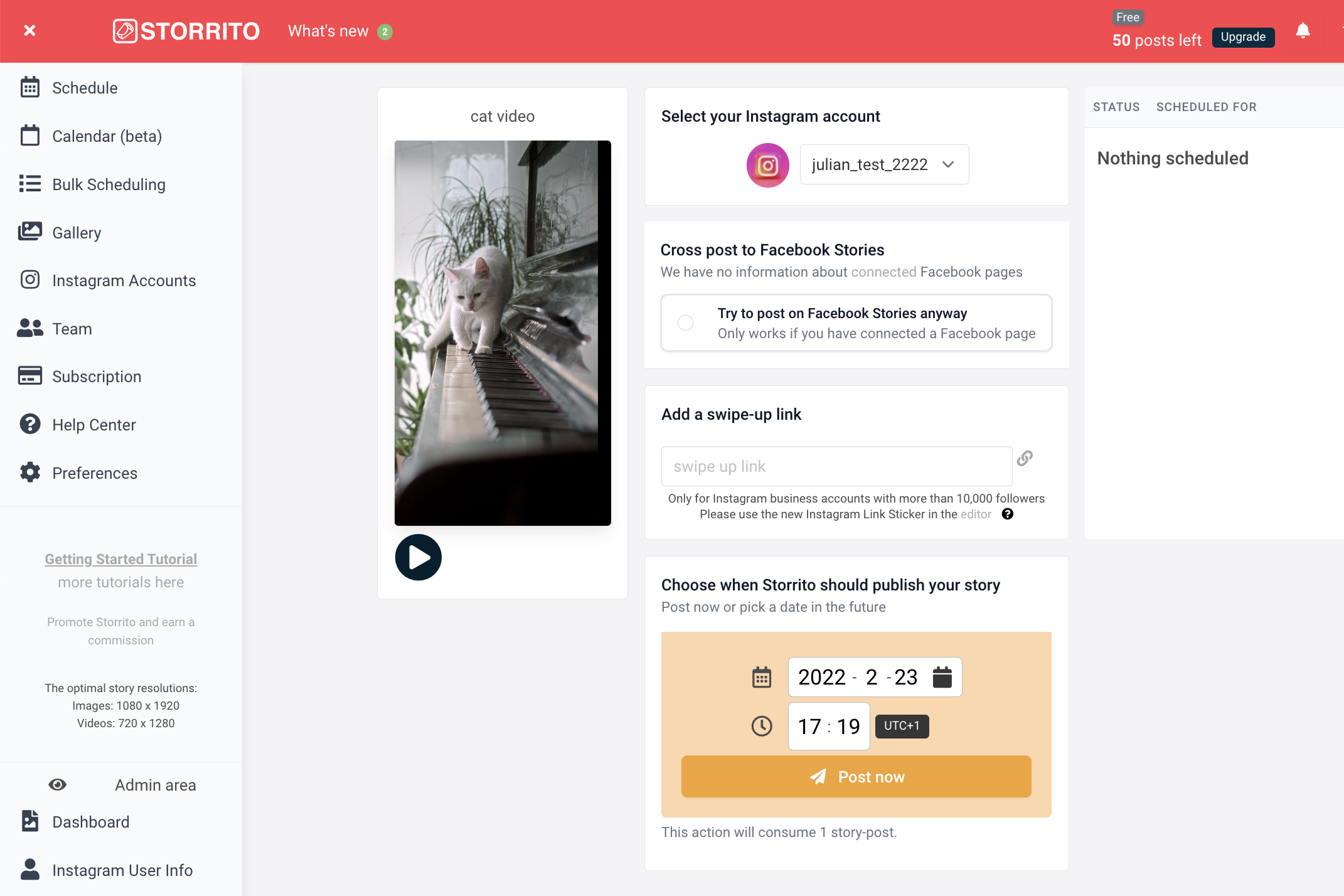
Frequently asked questions
- Storrito offre-t-il un véritable affichage automatique ?
- Oui, Storrito offre un véritable affichage automatique, éliminant le besoin de tout travail manuel au moment de l'affichage. Contrairement à d'autres outils, il fonctionne de manière 100% automatique, ce qui vous permet de profiter de votre week-end et de votre temps libre !
- Quels sont les types de fichiers pris en charge par Storrito ?
- Vous pouvez ajouter des fichiers JPG, PNG et MP4 en tant qu'histoire ou bobine.
- Puis-je publier des vidéos plus longues avec Storrito ?
- Oui, Storrito découpe automatiquement les vidéos plus longues en morceaux de 15 secondes et les publie en tant que telles.
- Puis-je gérer plusieurs comptes Instagram avec Storrito ?
- Oui, vous pouvez gérer autant de comptes Instagram que vous le souhaitez au sein d'un seul compte Storrito.
Prêt à ajouter vos stories Instagram depuis un ordinateur de bureau ?Commencez votre essai dès aujourd'hui.
Discover more:
Tools
- Auto Post Instagram Stories
- Can you schedule Instagram stories? Yes, with Storrito.com! (Here's How)
- How to add a story in Instagram from PC or Mac?
- Instagram Story Maker Online
- Instagram Story Planner (Scheduler)
- Post Instagram Stories from PC
- Schedule Facebook Stories from PC
- How to schedule Instagram Reels
- Schedule Instagram Stories
- Schedule Instagram Stories with the Link Sticker
- Upload and post Instagram Reels from PC
- How to Upload a Video to Instagram Story from PC
Support
Subscribe to our newsletter
Be the first to know when we're adding new features and releasing new updates!